Erstellen Sie eine Befehlsdatei der Zentralverwaltung und verwenden Sie diese, um die Geräteinformationen, die auf dem Server gespeichert sind, automatisch in das Gerät zu importieren. Sie können mehrere Dateien mit den Geräteeinstellungsinformationen importieren.
Das Format der Befehlsdatei der Zentralverwaltung kann vom Gerät auf einen Computer heruntergeladen werden. Laden Sie die Datei "http://(IP-Adresse oder Host-Name des Geräts)/DH/directionsFormat.ini" mithilfe eines Webbrowsers herunter.
Erstellen Sie eine Befehlsdatei der Zentralverwaltung, indem Sie den Anweisungen unten folgen und speichern Sie diese auf einem Web-Server.
Beispiel einer Befehlsdatei der Zentralverwaltung
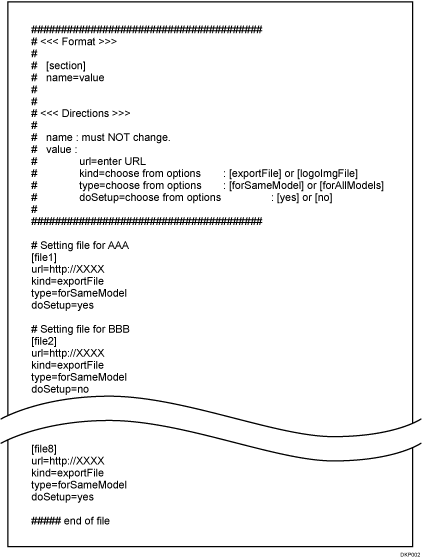
Eintragungen in eine Befehlsdatei der Zentralverwaltung
Geben Sie die Informationen der Dateien mit den Geräteeinstellungsinformationen ein.
Abschnitt
Geben Sie die Abschnittsnummer für jede Datei mit den Geräteeinstellungsinformationen in Form von [Datei1], [Datei2] usw. ein. Die maximale Anzahl der Abschnitte beträgt 8. Wenn diese Anzahl überschritten wird, werden der 9. und weitere Abschnitte ignoriert.
Einstellungen
Konfigurieren Sie die folgenden Einstellungen für jede Datei mit den Geräteeinstellungsinformationen. Die Textfolge vor "=" ist der Name der Einstellung, und die Textfolge nach "=" ist der Einstellungswert. Ändern Sie den Namen der Einstellungen nicht.
Name
Wert
URL
Geben Sie die URL der Datei mit den Geräteeinstellungsinformationen ein. Die maximale Textlänge beträgt 255 Zeichen.
kind
Bei diesem Gerät geben Sie immer "exportFile" ein. "logoImgFile" ist für Daten, die auf diesem Gerät nicht verwendet werden können.
type
Geben Sie "forSameModel" ein. "forAllModels" ist für Geräteverwaltungs-Server.
doSetup
Geben Sie "yes" ein, wenn Sie die dazugehörige Informationsdatei der Geräteeinstellung importieren wollen; geben Sie "no" ein, wenn Sie die dazugehörige Informationsdatei der Geräteeinstellung nicht importieren wollen.
Kommentar
Wenn Sie eine Zeile mit "#" beginnen, wird sie als Kommentarzeile erkannt und beim Importvorgang ignoriert.
![]() Melden Sie sich am Bedienfeld als Administrator mit Anwenderadministrator-, Geräteadministrator-, Netzwerkadministrator- und Dateiadministratorberechtigungen an.
Melden Sie sich am Bedienfeld als Administrator mit Anwenderadministrator-, Geräteadministrator-, Netzwerkadministrator- und Dateiadministratorberechtigungen an.
![]() Drücken Sie [Systemeinstellungen].
Drücken Sie [Systemeinstellungen].
![]() Drücken Sie [Administrator Tools].
Drücken Sie [Administrator Tools].
![]() Drücken Sie viermal auf [
Drücken Sie viermal auf [![]() Weiter].
Weiter].
![]() Drücken Sie [Infos Geräteeinstellung: Importeinstellung (Server)].
Drücken Sie [Infos Geräteeinstellung: Importeinstellung (Server)].
![]() Wählen Sie [Gerät.manag.-Svr.] oder [Web Server].
Wählen Sie [Gerät.manag.-Svr.] oder [Web Server].
[Gerät.manag.-Svr.] kann vom Gerät aus nicht gewählt werden. Aktivieren Sie die Einstellung vom Gerätemanagement-Server.
![]() Drücken Sie [Ändern] für "Server-Einstellungen".
Drücken Sie [Ändern] für "Server-Einstellungen".
Geben Sie die URL des Servers sowie den Login-Anwendernamen und das Passwort ein. Geben Sie darüber hinaus noch ein, wie oft und nach welchem Zeitraum ein erneuter Versuch gestartet werden soll, wenn der Import fehlgeschlagen ist.
Geben Sie "http://(die IP-Adresse und Ordnerpfad des Servers)/(Name der Befehlsdatei der Zentralverwaltung)" für die URL ein.
![]() Drücken Sie auf [OK].
Drücken Sie auf [OK].
![]() Konfigurieren Sie die Importbedingungen.
Konfigurieren Sie die Importbedingungen.
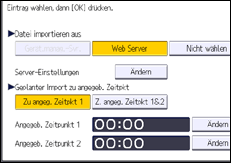
Geplanter Import zu einem bestimmten Zeitpunkt
Legen Sie die Häufigkeit und den Zeitpunkt für den Import von Dateien mit Geräteeinstellungsinformationen fest.
Neue Datei mit der letzten Importdatei vergleichen
Legen Sie fest, ob eine Datei mit Geräteeinstellungsinformationen importiert werden soll, wenn sie mit der letzten importierten Datei identisch ist.
Verschlüsselungscode
Legen Sie einen Verschlüsselungscode fest.
E-Mail-Benachrichtigung
Legen Sie fest, ob eine E-Mail-Benachrichtigung an den Administrator gesendet werden soll, wenn der Import fehlschlägt.
Um E-Mail-Benachrichtigungen zu nutzen, müssen Sie „Auto-E-Mail-Benachrichtigungen“ im Web-Image-Bildschirm einstellen. Einzelheiten dazu finden Sie in der Hilfe zum Web Image Monitor.
![]() Drücken Sie auf [OK].
Drücken Sie auf [OK].
![]() Melden Sie sich ab.
Melden Sie sich ab.
![]()
Dies kann auch über den Web Image Monitor konfiguriert werden. Weitere Informationen finden Sie in der Hilfe zu Web Image Monitor.
Wenn der Gerätemanagement-Server verwendet wird, können Sie detailliertere Importeinstellungen festlegen. Weitere Informationen finden Sie im Anwenderhandbuch für den Gerätemanagement-Server.
Falls der Import oder Export fehlschlägt, können Sie im Protokoll nach Fehlern suchen. Das Protokoll wird am selben Speicherort wie die Datei mit den exportierten Geräteeinstellungsinformationen gespeichert.
Wenn Sie mehrere Dateien mit Geräteeinstellungsinformationen importieren, werden die Dateien in der Reihenfolge importiert, in der sie in der Befehlsdatei der Zentralverwaltung erscheinen. Wenn das Gerät eine Datei mit Geräteeinstellungsinformationen nicht importieren kann, geht es zur nächsten Datei mit Geräteeinstellungsinformationen weiter.
Der Anwendername und das Passwort, die in [Server Settings] konfiguriert wurden, werden zum Zugriff auf die Server verwendet, auf denen die Befehlsdatei der Zentralverwaltung und die Dateien mit den Geräteeinstellungsinformationen gespeichert sind. Auf einen Server, der einen anderen Anwendernamen und Passwort erfordert, kann nicht zugegriffen werden.
Der Kodierungsschlüssel, der in [Infos zur Geräteeinstellung: Importeinstellung (Server)] konfiguriert ist, wird dazu verwendet, alle Dateien mit den Geräteeinstellungsinformationen zu entschlüsseln. Die Datei mit den Geräteeinstellungsinformationen, die mit einem anderen Kodierungsschlüssel verschlüsselt ist, kann nicht importiert werden.
Falls der Web-Server gerade verwendet wird, können Sie die Protokolldatei als E-Mail-Anhang an den Administrator schicken, indem sie [E-Mail-Benachrichtigung] auf [Ein] setzen.
